移动Web - 基础&流式布局
目标
- 了解移动端主要浏览器的内核
- 掌握用谷歌浏览器调试移动端页面(重要)
- 了解布局视口、视觉视口、理想视口
- 使用mate标签设置理想视口(重要)
- 了解视网膜屏、物理像素、二倍图
- 会使用background-size设置二倍精灵图(重要)
- 掌握圣杯布局的两种方法(border-box & margin)(重要)
- 了解移动端两类开发方案
- 知道什么是流式布局(重要)
- 能够独立完成京东移动端首页(重要)
1、移动端浏览器和屏幕现状
目标:了解移动端主要浏览器的内核、掌握用谷歌浏览器调试移动端页面
1.1 浏览器现状
- pc端:谷歌浏览器(Blink)、火狐浏览器(Gecko)、IE浏览器(Trident)、360浏览器、QQ浏览器、百度浏览器、搜狗浏览器
- 移动端:欧朋浏览器(Presto),UC浏览器,QQ浏览器,百度手机浏览器,360安全浏览器,谷歌浏览器,搜狗手机浏览器,猎豹浏览器,以及其他杂牌浏览器 ,内核大部分都是webkit
- 移动端浏览器内核:Webkit内核的适用范围则较为广泛,Android原生浏览器、苹果的Safari、谷歌的Chrome(Android4.0使用)都是基于Webkit开源内核开发的
总结:兼容移动端主流浏览器,处理Webkit内核浏览器即可
1.2 手机屏幕现状
移动端设备屏幕尺寸:非常多,碎片化严重。
Android设备有多种分辨率:480x800, 480x854, 540x960, 720x1280,1080x1920等,还有传说中的2K,4k屏。
iPhone主要分辨率有:640x960, 640x1136, 750x1334, 1242x2208等。
查看手机屏幕尺寸网址:添加链接描述
总结:
- 作为开发者无需关注这些分辨率,因为我们常用的尺寸单位是 px 。
- 因此我们开发的网页要做到适应各种手机屏幕尺寸
1.3 移动端页面调试方法(重要)
Chrome DevTools(谷歌浏览器)的模拟手机调试
-
进入手机模式
-
选择手机型号
- 设置页面百分比
-
搭建本地web服务器,手机和服务器一个局域网内,通过手机访问服务器(后面课程掌握)
-
使用外网服务器,直接IP或域名访问(后面课程掌握)
2. 视口
目标:了解布局视口、视觉视口、理想视口
视口(viewport):就是浏览器显示页面内容的屏幕区域, 视口可以分为布局视口、视觉视口和理想视口
2.1 布局视口 layout viewport
- 概念: 为了解决早期pc端页面在移动端的显示问题,一般移动端的浏览器设置的默认视口,称为布局视口
- 大白话:浏览器默认的窗口宽度
- 布局视口大小:iOS, Android基本都将这个视口设置为 980px,所以PC上的网页大多都能在手机上呈现,只不过元素看上去很小(把浏览器整体压缩在一个小屏幕里面),一般默认可以通过手动缩放网页

2.2 视觉视口 visual viewport
- 概念:字面意思,它是用户正在看到的网站的区域。注意:是网站的区域。
我们可以通过缩放去操作视觉视口,但不会影响布局视口,布局视口仍保持原来的宽度

2.3 理想视口 ideal viewport+
- 概念:布局视口的一个理想尺寸,只有当布局视口(浏览器)的尺寸等于设备屏幕的尺寸时,才是理想视口
- 设置理想视口方法:mate标签 (重要)
<meta name="viewport" content="width=device-width, initial-scale=1.0,user-scalable=no,maximum-scale=1.0,minimum-scale=1.0">

最标准的viewport设置
- 视口宽度和设备保持一致
- 视口的默认缩放比例1.0
- 不允许用户手动自行缩放
- 最大允许的缩放比例1.0
- 最小允许的缩放比例1.0
3. 二倍图
目标:了解屏幕分辨率、了解图片分辨率、了解视网膜屏、会使用background-size设置背景图的大小、会使用二倍精灵图设置元素背景
3.1 手机屏幕
- 通常我们所指的屏幕尺寸,实际上指的是屏幕对角线的长度(一般用英寸来度量)如下图所示
- 1英寸 = 2.54cm 绝对单位;(到哪都不会变的值)

3.2 物理像素(采光点)
- 概念:客观存在。指计算机显示设备中的最小单位,即一个像素点的大小。每一个像素点可以理解为就是屏幕上的一个发光点。每个点可以发一个颜色,就是我们看到的画面
- 发展:早期的屏幕,物理像素点(客观的小灯泡)都比较大,比如玩游戏的超级玛丽的画面的颗粒感很强:随着技术的进步,物理像素点会被做的越来越小;会被做小;
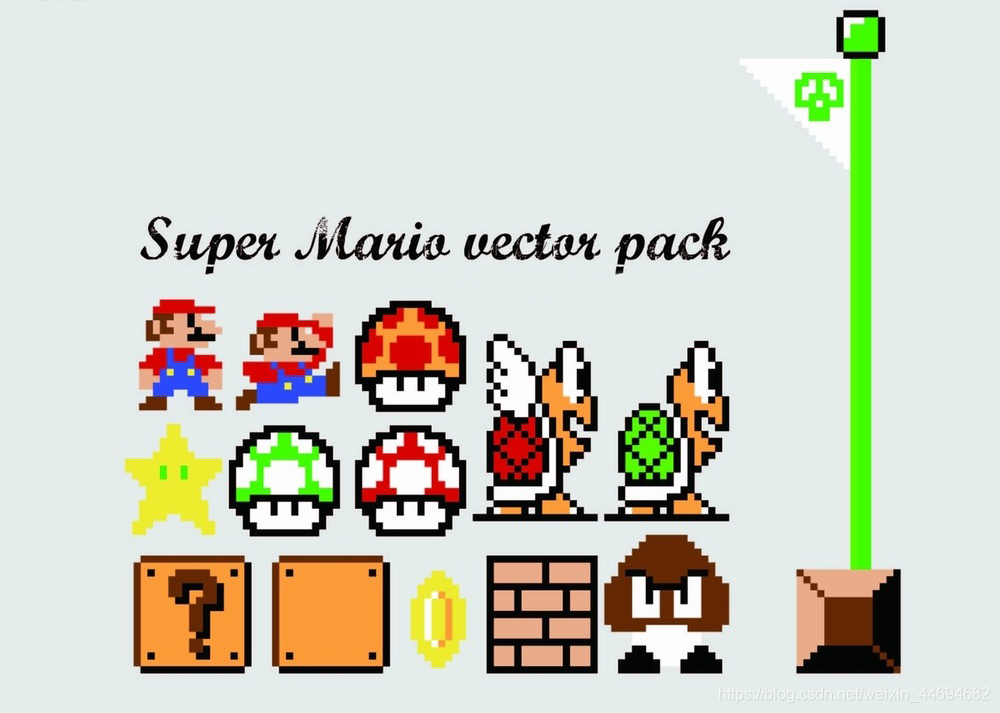
3.3 屏幕分辨率 & 视网膜屏 & css像素
屏幕分辨率:物理像素点的个数来衡量,表示屏幕水平和垂直方向的物理像素点的个数
- iPhone3和iPhone4是同一个屏幕尺寸下,比较分辨率:
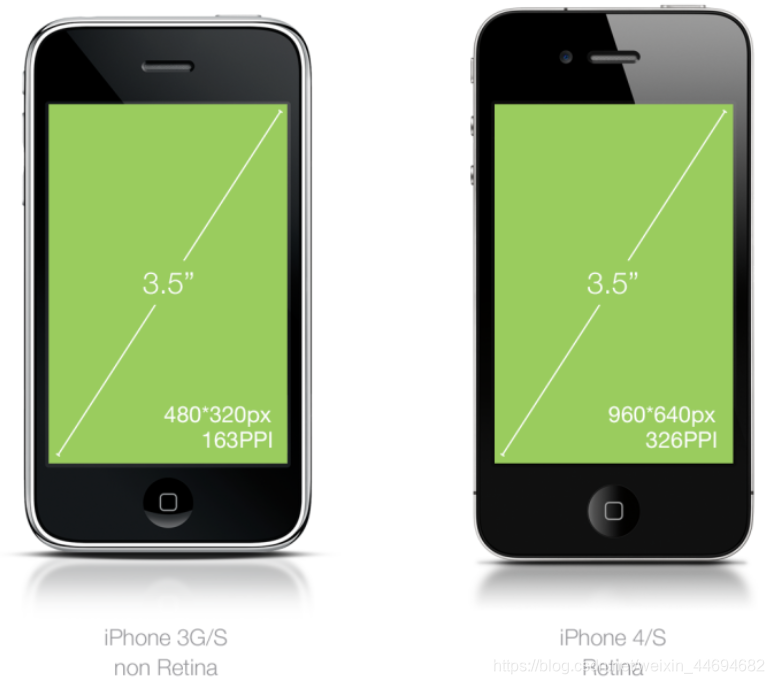
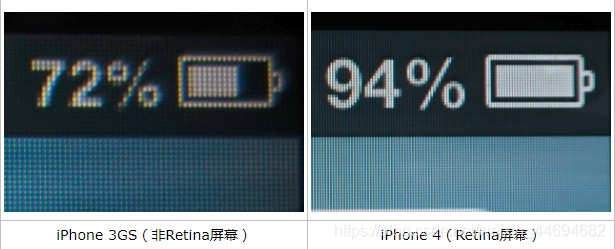
- 分辨率高的优势:直观感受,画面细腻,物理像素越小(屏幕发光点越小)
- Retina(视网膜屏幕)是一种显示技术,可以将把更多的物理像素点压缩至一块屏幕里;从而达到更高的分辨率,并提高屏幕显示的细腻程度,即1px代表更多的物理像素
- CSS像素 px :1px代表的长度是固定的,因此屏幕分辨率越高,1px代表的物理像素就越多

3.4 图片分辨率
-
概念:指图片横纵方向各有多少个物理像素(光点)
-
下图:分辨率640*426 ,提供了多少个色彩发光点(迎合物理像素点);

-
一个萝卜一个坑:图片在手机上展示时,图片的光点会对应手机的光点(即物理像素点和物理像素点对接)
-
图片的光点比作萝卜,手机的采光点比作坑,光点是一一对应的,所以称:一个萝卜一个坑
-
假设:有200*200分辨率的图片,在不设置图片宽高的情况下,展示在宽度分别是320(iphone3)、640(iphone4)分辨率的手机上,展示的效果如下:

-
问题:相同的图片不设置宽高,在不同的设备下,展示的大小不一样
- 宽度:第2个是第1个的0.5倍;
- 面积:第2个是第1个的1/4倍;
-
原因:
- 200*200分辨率的图片:200个颜色发光点(萝卜);
- 一个物理像素点发一个颜色:一个萝卜一个坑,屏幕都需要200个物理像素点;
- 坑的宽度大小:320(1);640(0.5);
- 所以显示为上图。
-
目标:显示大小一样;
-
解决方法
- 直接设置图片宽高相同(不建议):图片在分辨率高的设备上会模糊
- UI提供二倍图
3.5 二倍图-分辨率是尺寸2倍
- 概念:设置的图片的分辨率和图片的宽高是2倍的关系称为二倍图
- 大白话:设置CSS像素200px宽,320分辨率(200坑),640分辨率(400坑)
像针对640分辨率手机屏(iPhone4),要求设计给400*400图,对应我们CSS设置200px,有二倍的关系 - 命名:
- xxxxx@2x.png:二倍图
- xxxxx@3x.png:三倍图
3.6 用二倍精灵图做背景
使用核心:UI给出精灵图的分辨率应该是psdUI稿上图片尺寸的二倍,所以应该将精灵图缩小到原来一半,再定位
- background-size
div {width: 500px;height: 500px;border: 2px solid red;background: url(images/dog.jpg) no-repeat;/* background-size: 图片的宽度 图片的高度; *//* background-size: 500px 200px; *//* 1.只写一个参数 肯定是宽度 高度省略了 背景会等比例缩放 *//* background-size: 500px; *//* 2. 里面的单位可以跟% 相对于父盒子来说的 *//* background-size: 50%; *//* 3. cover 等比例拉伸 要完全覆盖div盒子(以图片宽高的最小值覆盖全为准) 可能有部分背景图片显示不全关键词:等比缩放,绝对没有留白;*//* background-size: cover; *//* 4. contain 高度和宽度等比例拉伸 (以图片宽高的最大值覆盖全为准) 可能有部分空白区域 关键词:等比缩放,显示全面,可能留白 */background-size: contain;
}
- 步骤
- 利用background-image引入二倍精灵图
- 将二倍精灵图在fw软件中缩小至一倍,查看此时图片的宽度,利用background-size设置背景大小
- 利用fw软件测量此时需要的图标的定位,利用background-position设置背景定位
- 注意:
- 非精灵图的二倍图,UI给我们,我们该怎么用就怎么用,和普通图片没有区别
- 在用fw打开二倍精灵图时,千万不要保存图片,会导致图片变成一倍分辨率
4. 移动端布局现状
目标:了解目前移动端页面开发的主流方法
- 响应式:三星电子官网。添加链接描述 ;特点:可兼容PC 移动端,一个页面多个端适配显示;制作起来要考虑到兼容性的样式
- 媒体查询
- bootstarp
- 单独制作(主流):淘宝、京东、苏宁手机端都是单独制作的,流式、flex、rem布局、专门针对各种手机屏幕进行开发
- 流式布局(百分比布局):移动web开发使用的比较常见的布局方式,不改变文字和图片的大小(看情况而定)
- flex 弹性布局(强烈推荐)
- less+rem+媒体查询布局
- 混合布局
5. 移动端技术方案
目标:会使用-webkit-前缀解决webkit的兼容性问题 、移动端公共样式的引用、圣杯布局
5.1 移动端浏览器兼容问题&特殊样式设置
移动端浏览器基本以 webkit 内核为主,因此我们就考虑webkit兼容性问题。
我们可以放心使用 H5 标签和 CSS3 样式。
同时我们浏览器的私有前缀我们只需要考虑添加 webkit 即可
/*CSS3盒子模型*/box-sizing: border-box;-webkit-box-sizing: border-box;/*点击高亮我们需要清除清除 设置为transparent 完成透明*/-webkit-tap-highlight-color: transparent;/*在移动端浏览器默认的外观在iOS上加上这个属性才能给按钮和输入框自定义样式*/-webkit-appearance: none;/*禁用长按页面时的弹出菜单*/img,a { -webkit-touch-callout: none; }
5.2 移动端公共样式
移动端 CSS 初始化推荐使用 normalize.css/
Normalize.css:保护了有价值的默认值
Normalize.css:修复了浏览器的bug
Normalize.css:是模块化的
Normalize.css:拥有详细的文档
官网地址:添加链接描述
5.3 大量使用 box-sizing: border-box
/* 传统:盒子的总宽度 = CSS中设置的 width + border + padding */
box-sizing: content-box;/* CSS3盒子模型:盒子的宽度:就是设置的宽度,且宽度width 里面包含了 border 和 padding */
box-sizing: border-box;
解决问题:
- 流式布局百分比设置宽高时,给盒子添加边框或者内边距,导致盒子掉下来
- 圣杯布局
5.4 圣杯布局(左右两侧固定,中间自适应)两种方法
box-sizing: border-box
<head>
<style>.warp{position: relative;width: 100%;height: 200px;box-sizing: box-border;padding: 0 200px;}.right,.left{position: absolute;width: 200px;height: 100%;background-color: blue;}.right {right: 0;top: 0;}.left{left: 0;top: 0;}.mid{width: 100%;height: 100%;background-color: blueviolet;}</style>
</head>
<body><div class='warp'><div class='left'></div><div class='mid'>111111</div><div class='right'></div></div>
</body>
margin : 中间盒子不设置宽,设置margin:0 200px; 左右两边固定宽高,定位
<head>
<style>.warp{position: relative;width: 100%;height: 200px;}.right,.left{position: absolute;width: 200px;height: 100%;background-color: blue;}.right {right: 0;top: 0;}.left{left: 0;top: 0;}.mid{margin: 0 200px;height: 100%;background-color: blueviolet;}</style>
</head>
<body><div class='warp'><div class='left'></div><div class='mid'>111111</div><div class='right'></div></div>
</body>
6. 京东案例
目标: 掌握视口标签设置、二部图使用(图片、精灵图)、流式布局的特点;
6.1 准备工作

设置视口标签、初始化样式:
<meta name="viewport" content="width=device-width, user-scalable=no,initial-scale=1.0, maximum-scale=1.0, minimum-scale=1.0"><link rel="stylesheet" href="css/normalize.css">
<link rel="stylesheet" href="css/index.css">
body样式的初始化设置:
body {width: 100%;min-width: 320px;max-width: 640px;margin: 0 auto;font-size: 14px;color: #666;
}
6.2 整体布局
- 设置body
- 布局划分
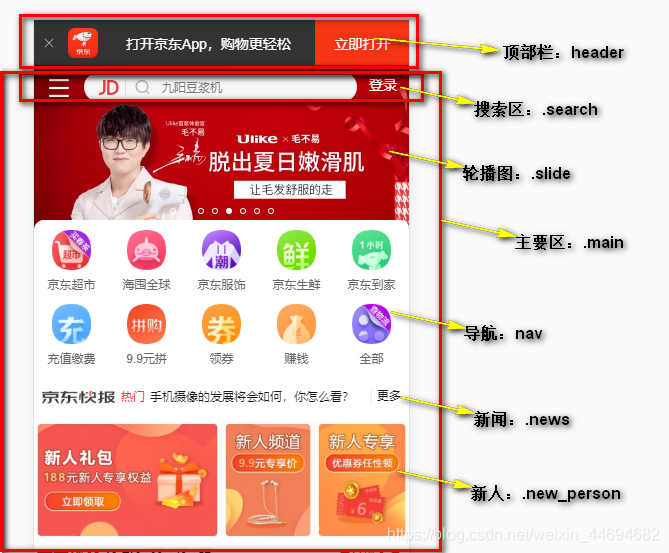
6.3 dpg 、 webp
- dpg:京东自主研发推出DPG图片压缩技术,经测试该技术,可直接节省用户近50%的浏览流量,极大的提升了用户的网页打开速度。全部浏览器的兼容支持,压缩后的图片和webp的清晰度对比没有差距。
- webp:谷歌开发的一种旨在加快图片加载速度的图片格式。图片压缩体积大约只有JPEG的2/3,并能节省大量的服务器宽带资源和数据空间;
6.4 涉及旧知识
- 先看这个盒子要不要设置高度;没有高度的时候,一般是靠内部子元素撑起来的。
- 伪元素:左侧或右侧的线、简单的图标采用伪元素进行设置;
- 结构伪类选择:n 作为参数,一定要放在前面
- 清除浮动:
6.4 涉及旧知识
- 先看这个盒子要不要设置高度;没有高度的时候,一般是靠内部子元素撑起来的。
- 伪元素:左侧或右侧的线、简单的图标采用伪元素进行设置;
- 结构伪类选择:n 作为参数,一定要放在前面
- 清除浮动:
/* 必须指定宽度*/
div {width: 100%;overflow: hidden;
}
)




![[转帖]华为的“大海思”与“小海思”](http://pic.xiahunao.cn/[转帖]华为的“大海思”与“小海思”)
)

)

![[Swift]LeetCode826. 安排工作以达到最大收益 | Most Profit Assigning Work](http://pic.xiahunao.cn/[Swift]LeetCode826. 安排工作以达到最大收益 | Most Profit Assigning Work)
)


)




)